win11关闭防火墙通知的方法 win11怎么关闭防火墙通知
更新时间:2023-04-11 14:40:48作者:qiaoyun
很多人在使用win11系统的时候,发现右下角总是会频繁弹出防火墙的一些通知,每次都要手动关闭,很多人并不喜欢,那么win11怎么关闭防火墙通知呢?操作方法也不会难,将防火墙关闭即可,今天本教程就给大家讲述一下win11关闭防火墙通知的方法给大家参考。
方法如下:
1、选择设置
点击菜单栏,选择设置。
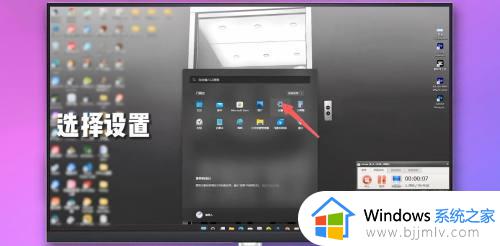
2、搜索防火墙
弹出页面点击左侧搜索防火墙。
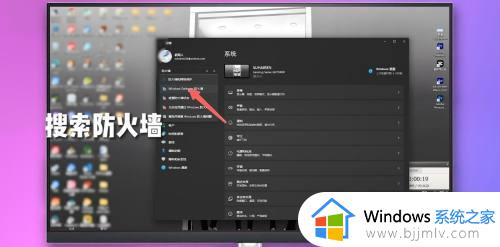
3、点击防火墙
弹出选项列表,点击下方显示Windows防火墙。
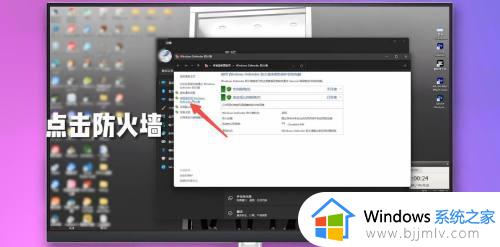
4、更改通知设置
跳转页面点击更改通知设置,弹出页面勾选关闭防火墙选项。
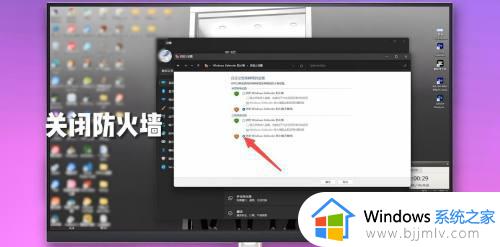
5、点击确定
再点击确定即可。
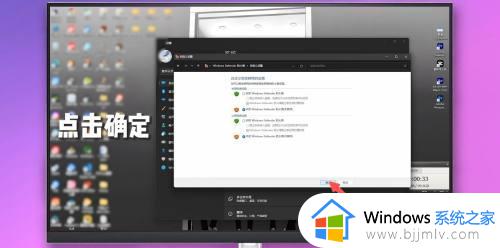
关于win11关闭防火墙通知的详细操作步骤就给大家讲述到这里了,有遇到这样情况的小伙伴们可以参考上述方法步骤来进行关闭就可以了。
win11关闭防火墙通知的方法 win11怎么关闭防火墙通知相关教程
- win11怎么关闭防火墙通知 如何关闭win11防火墙通知
- win11电脑怎么关闭防火墙 windows11彻底关闭防火墙的方法
- win11防火墙怎么关闭不了?win11防火墙无法关闭解决方法
- win11的防火墙在哪里关闭 win11系统怎么关闭防火墙
- win11系统怎么关闭防火墙 win11如何关闭防火墙功能
- 怎么关闭windows11的防火墙功能 windows11如何关闭系统防火墙
- 关闭防火墙win11在哪里设置 win11怎么彻底关闭防火墙
- 电脑防火墙怎么关闭win11 win11系统如何关闭防火墙
- win11怎样关闭防火墙弹窗 如何关闭win11防火墙弹窗
- win11关防火墙没反应怎么办 win11防火墙无法关闭解决方法
- win11恢复出厂设置的教程 怎么把电脑恢复出厂设置win11
- win11控制面板打开方法 win11控制面板在哪里打开
- win11开机无法登录到你的账户怎么办 win11开机无法登录账号修复方案
- win11开机怎么跳过联网设置 如何跳过win11开机联网步骤
- 怎么把win11右键改成win10 win11右键菜单改回win10的步骤
- 怎么把win11任务栏变透明 win11系统底部任务栏透明设置方法
热门推荐
win11系统教程推荐
- 1 怎么把win11任务栏变透明 win11系统底部任务栏透明设置方法
- 2 win11开机时间不准怎么办 win11开机时间总是不对如何解决
- 3 windows 11如何关机 win11关机教程
- 4 win11更换字体样式设置方法 win11怎么更改字体样式
- 5 win11服务器管理器怎么打开 win11如何打开服务器管理器
- 6 0x00000040共享打印机win11怎么办 win11共享打印机错误0x00000040如何处理
- 7 win11桌面假死鼠标能动怎么办 win11桌面假死无响应鼠标能动怎么解决
- 8 win11录屏按钮是灰色的怎么办 win11录屏功能开始录制灰色解决方法
- 9 华硕电脑怎么分盘win11 win11华硕电脑分盘教程
- 10 win11开机任务栏卡死怎么办 win11开机任务栏卡住处理方法
win11系统推荐
- 1 番茄花园ghost win11 64位标准专业版下载v2024.07
- 2 深度技术ghost win11 64位中文免激活版下载v2024.06
- 3 深度技术ghost win11 64位稳定专业版下载v2024.06
- 4 番茄花园ghost win11 64位正式免激活版下载v2024.05
- 5 技术员联盟ghost win11 64位中文正式版下载v2024.05
- 6 系统之家ghost win11 64位最新家庭版下载v2024.04
- 7 ghost windows11 64位专业版原版下载v2024.04
- 8 惠普笔记本电脑ghost win11 64位专业永久激活版下载v2024.04
- 9 技术员联盟ghost win11 64位官方纯净版下载v2024.03
- 10 萝卜家园ghost win11 64位官方正式版下载v2024.03